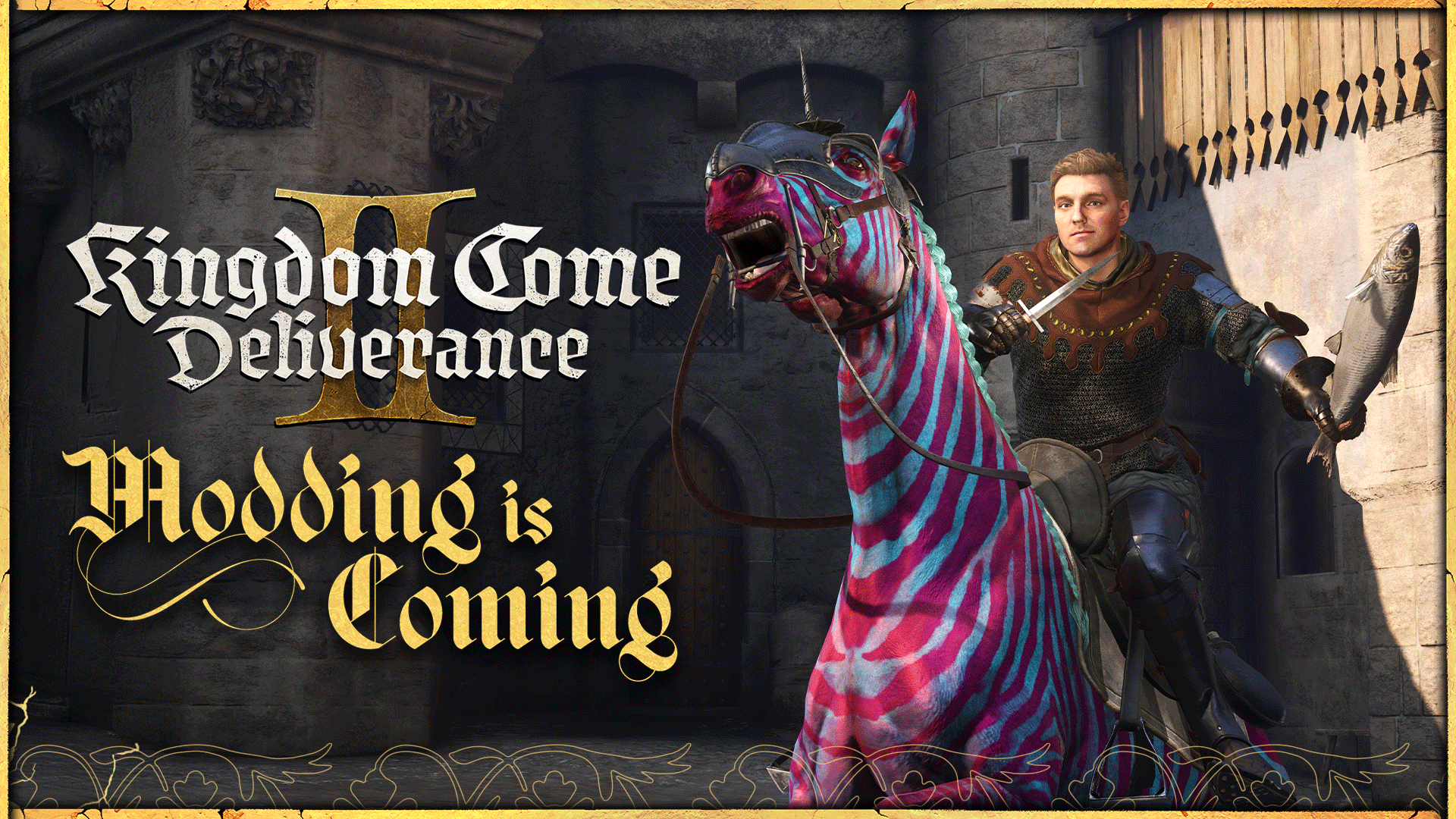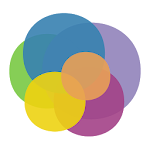Освоение функции перевода веб -страницы Google Chrome: комплексное руководство
Это руководство содержит подробное прохождение по использованию функции перевода Google Chrome для эффективного перевода контента веб -страницы, включая целые страницы и выбранные тексты, а также настройку настройки перевода. Следуя этим шагам позволит просмотреть многоязычные веб -сайты.
Шаг 1: Доступ к меню Chrome
Найдите и нажмите значок меню Chrome (обычно три вертикальные точки или три горизонтальные линии) в верхнем правом углу вашего браузера Google Chrome.

Шаг 2: Переход к настройкам
В раскрывающемся меню выберите опцию «Настройки». Это откроет страницу настроек вашего браузера.

Шаг 3: Нахождение настройки перевода
В верхней части страницы настроек вы найдете панель поиска. Введите «Перевод» или «язык», чтобы быстро найти соответствующие настройки.

Шаг 4: Доступ к настройкам языка
После того, как вы найдете настройки перевода, нажмите на опцию «Языки» или «Службы перевода».
Шаг 5: Управление языками
На странице «Настройки языка» отображается список языков, поддерживаемых вашим браузером. Вы можете добавить, удалить или изменить языки, используя предоставленные параметры.

Шаг 6: Включение автоматического перевода
Важно отметить, что убедитесь, что вариант «предложение перевести страницы, которые нет на языке, который вы читаете», включен. Это побудит Google Chrome автоматически предложить перевод для веб -страниц, не на языке по умолчанию вашего браузера.
Следуя этим шагам, вы можете использовать мощные возможности Google Chrome для плавного и эффективного многоязычного опыта просмотра.